
jeg har en HP Chromebook G4 fra 2014, som ikke vil motta offisielle Linux (Crostini) støtte, så jeg bestemte meg for å bruke Crouton å installere Ubuntu i stedet.
jeg tenkte noen av dere kan være interessert i dette, så denne artikkelen presenterer trinn for trinn-instruksjoner for å installere Ubuntu på noen Chrombook modell, ved hjelp av Crouton. Det er også et par tweaks / tips og instruksjoner for å fjerne det.,
Crouton, eller Chromium OS Universal Chroot Miljø, gjør det enkelt å installere Ubuntu eller Debian i en chroot miljø på Chromebook, uansett Chromebook-modell eller arkitektur. Ved hjelp av Crouton, du fortsetter å bruke Chrome OS, men du kan enkelt bytte mellom Ubuntu og Chrome OS når det er nødvendig.
i Forhold til Crostini løsning for Chrome OS som tilbys av Google, Crouton har bredere enhetskompatibilitet, og den gjør det mulig med direkte hardware tilgang. Også, i forhold til virtualisering, Crouton har null hastighet straff siden det går problemfritt.,
På den annen side, Crostini er et offisielt prosjekt og trenger ikke å aktivere utvikler modus (som er nødvendig for å være i stand til å installere Ubuntu eller Debian på en Chromebook med Crouton). Siden Chromebook går i bekreftet modus, betyr det også Crostini er mer sikker.
Installere Ubuntu på en Chromebook med Crouton
Slå på Chromebook til utvikler-modus er usikre! Crouton støtter kryptering, men som Crouton wiki-side nevner, «kryptering er bare så sterk som kvaliteten av ditt passord».
Før du fortsetter:
- Backup av dine data., Google sikkerhetskopierer dine passord, leserutvidelser og så videre, men du ønsker kanskje å sikkerhetskopiere filer som du har lagret i mappen Nedlastinger, skjønt.
- Du kanskje ønsker å skape en gjenopprette bildet for Chrome OS ved å installere Chromebook Recovery Verktøyet extension. Du trenger en 4 GB eller større USB-flash-enhet eller SD-kort.
1. Slå på Chromebook til utvikler-modus.
Installere Ubuntu på Chromebook med Crouton krever slå på Chromebook til utvikler-modus.
Aktiverer utvikler modus kan variere avhengig av Chromebook-modell du bruker., Du kan finne ut instruksjoner for bytte Chromebook-enheten din til utvikler-modus ved å gå til denne siden ved å klikke på Chromebook-enheten din modell, og følg deretter instruksjonene.
Fra hva jeg har sett, er disse instruksjonene for de fleste modeller: påberope Recovery-modus ved å holde nedeESCogRefresh(F3) tastene, og pokingPower– knappen. Etter å gå inn i Recovery, trykker du påCtrl + D(det er ingen informasjon om dette vises på skjermen – du må vite dette for å bruke den)., Det vil be deg om å bekrefte og deretter starte i utviklermodus.
Dette kan ta en stund!
Fra nå av, hver gang Enheten starter opp, vil du trenger til å trykkeCtrl + Deller vent i 30 sekunder for å fortsette. Ikke trykk påSPACE– tasten som det vil tilbakestille!
2. Last Ned Crouton.
Gå til Crouton GitHub prosjektet siden, og klikk på goo.gl link på toppen av siden for å laste ned den nyeste versjonen av Crouton. Dette er en direkte link til den siste Crouton last ned (det kan endre seg om). La den nedlastede filen i mappen Nedlastinger.
3., Installere Ubuntu
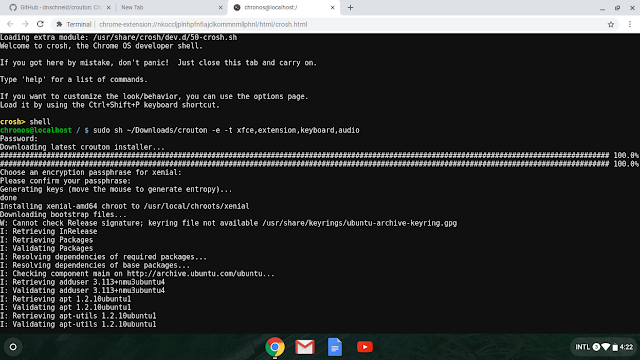
Nå er det på tide å installere Ubuntu på Chromebook. For å gjøre dette, åpner crosh shell ved å trykke påCtrl + Alt + T. Dette bør åpne en terminal-som-fanen. Type:
shellNeste, installere Crouton kjørbar:
sudo install -Dt /usr/local/bin -m 755 ~/Downloads/croutonDu kan skrive inn følgende kommando for å se Crouton hjelpe tekst:
sudo croutonfor Å installere Ubuntu 16.,RL håndtering mellom Chrome OS og Linux (krever installere Crouton Integrering Chrome extension)

Xfce desktop som kjører på en Chromebook (via Crouton)
Du kan se alle tilgjengelige mål (som ikke er bare desktop miljøer, men kan også være forhåndsdefinert, pakke lister, somtouchfor berøringsskjerm gest støtte, etc.,) ved å kjøre:
crouton -t helpCrouton kan også installere e17, Gnome, KDE, LXDE, og Samhold og stasjonære pc-er. Du kan også angi flere mål ved å skille dem med komma.
Du kan også installerexiwimålet å tillate kjører Ubuntu i en Chrome OS fane eller vindu (unaccelerated). Dette krever installere Crouton Integrering Chrome-utvidelsen. Et skjermbilde av dette kan bli funnet på toppen av artikkelen.
Mens Crouton installerer Ubuntu 16.04 som standard, kan du angi en annen Ubuntu-versjon (enten eldre, som 14.,04 –trustyeller nyere som Ubuntu 18.04 –bionic), og til og med Debian, eller Kali Linux. For å endre det installerte Ubuntu (eller Debian / Kali) versjon, tilføye-r <version>installasjon kommando. For eksempel, for å installere Ubuntu 18.04 Bionic Bever i stedet for 16.,04 Xenial Xerus, kommandoen for å installere Ubuntu på Chromebook-enheten din blir:
sudo crouton -e -r bionic -t extension,keyboard,audio,xfceDu kan se alle tilgjengelige Ubuntu, Debian og Kali utgivelser som du kan installere på en Chromebook, kan du bruke denne kommandoen:
crouton -r listNoen versjoner støttes ikke offisielt selv, men de kan fungere. Dette inkluderer Ubuntu 18.04 Bionic Beaver!,
Hvordan å bruke Ubuntu installert på en Chromebook med Crouton
for Å starte Ubuntu (med Xfce desktop environment) på Chromebook-enheten, trykker du påCtrl + Alt + Tfor å åpne et crosh skallet, skriv:
shellsudo startxfce4Du vil bli bedt om å skrive inn passord, kryptering passord, og deretter Ubuntu vil starte.
– kommandoen som brukes til å starte det varierer med skrivebordet som du har installert, og er vist etter at du har fullført installasjonen. Så hvis du har installert KDE, kan du brukesudo startkde, og så videre.,
Bytt mellom Chrome OS og Ubuntu ved hjelp avCtrl + Alt + Shift + BackogCtrl + Alt + Shift + Forward. På denne måten kan du veksle mellom Ubuntu og Chrome OS uten å avslutte Ubuntu.
for Å avslutte Ubuntu, kan du logge ut fra menyen til stede på toppen av panelet.
Et par tweaks for den nye Ubuntu (Xfce) desktop som kjører på en Chromebook
1. Det er ingen grafiske verktøy installert som standard for å finne og installere nye programmer., Du kan installere Ubuntu / Gnome-program ved å åpne en terminal på din Ubuntu desktop som kjører på toppen av Chrome OS, og å skrive følgende kommando:
sudo apt install gnome-softwareVanligvis kan du nå starte «Programvare» – programmet fra applikasjoner-menyen (System -> Programvare). Men å lansere et program fra menyen tillater ikke du å installere pakker, viser en feilmelding om ikke å ha tillatelse til å installere pakker, og jeg fant ikke noen måte å fikse dette. Men det er en midlertidig løsning som kan brukes., I stedet for å lansere Gnome / Ubuntu Software fra menyen, kan du starte det som dette:
- I Ubuntu 16.04 Xenial Xerus (standard Crouton Ubuntu-versjon):
gksu gnome-software- I Ubuntu 18.04 Bionic Beaver (og nyere), gksu er ikke tilgjengelig så starte det ved å bruke denne i stedet:
sudo -H gnome-softwareHvis du fortsatt ikke kan installere programmer ved hjelp av Programvaren app, logg ut (og sørg for at du ikke aktiverer du lagre din nåværende sesjon på Xfce logg skjermen), og prøv på nytt., Eller prøv å drepe alle bakgrunn-å kjøre gnome-programvare tilfeller ved hjelp avkillall gnome-softwareog prøv på nytt å installere noen programvare.
Du vil bare være i stand til å installere vanlige (DEB) – pakker som bruker Gnome-Programvare. Installere snap-pakker ikke ut til å fungere, eller i det minste jeg kunne ikke finne en måte å gjøre det arbeidet. Installere snap-pakker ikke bruke noen installasjon metoden, kan du prøve å bruke Ubuntu Software, eller fra kommandolinjen.
2., Du ønsker kanskje å legge til tredjeparts PPA depoter, som du vil finne i mange online guider for hvordan du installerer ulike programvare som ikke er tilgjengelig i Ubuntu direkte. Men denne kommandoen fungerer ikke som standard når du installerer Ubuntu på en Chromebook med Crouton.
for Å aktivere add-apt-repository kommandoen du trenger for å installere en pakke som hetersoftware-properties-common. Åpne en terminal på din Ubuntu desktop og bruk denne kommandoen til å installere den:
sudo apt install software-properties-common3. Standard Crouton oppsett for Xfce kan være en bit… stygg., For å løse dette, kan du gå tilapplications menu -> Settings -> Settings Managerog endre:
-
Appearance -> Iconkategorien: endre ikonet tema tilelementary Xfce darker -
Window Manager -> Stylekategorien: endre temaet tilGreybird
Dette er hvordan vindusrammer og ikoner vil se ut etter denne endringen:
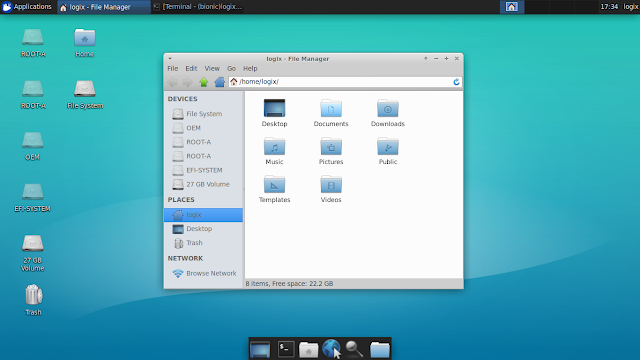
Du kan også prøve andre temaer for å se hvilken du liker best, eller installere mer temaer.,
Hvordan å avinstallere Ubuntu (som er installert med Crouton) fra Chromebook
Hvis du ønsker å fjerne Crouton, kan du starte Chromebook-enheten din, og trykk påSPACEmens du starter å slå på OS-bekreftelse. Dette vil tilbakestille Chromebook / Chrome OS.
Du kan også gjenopprette den opprinnelige Chrome OS installasjonen, i tilfelle du har laget en sikkerhetskopi ved hjelp av Chromebook Recovery Verktøyet.,
Hvis du bare vil slette chroot opprettet denne når du installerte Ubuntu med Crouton, avslutt Ubuntu (ved å logge ut), og i Chrome OS trykk påCtrl + Alt + T, skriv:
shellbruk denne kommandoen til å fjerne Ubuntu:
sudo delete-chroot <ubuntucodename>Skifte<ubuntucodename>med Ubuntu versjon frankrike. Som standard er dettexenial. Hvis du har installert Ubuntu 18.,04 Bionic Bever, sitt kodenavn erbionic
Hvis du ikke vet Ubuntu-versjon / chroot-navn, kan du få en liste av chroot navn du har installert ved å bruke denne kommandoen:
sudo edit-chroot -a















Legg igjen en kommentar